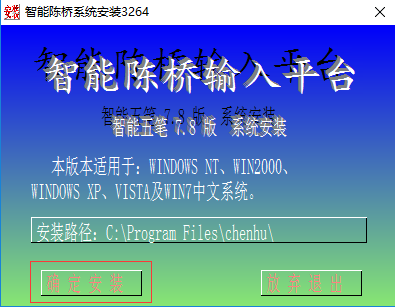软件介绍
 智能陈桥五笔输入法免费版是一套功能强大的汉字输入软件,支持32/64位的WIN 7及VISTA中文系统,并通过微软的兼容性认证。智能陈桥五笔输入法免费版内置有支持GB18030标准,能输出两万七千多汉字编码的最好用的智能五笔!
智能陈桥五笔输入法免费版是一套功能强大的汉字输入软件,支持32/64位的WIN 7及VISTA中文系统,并通过微软的兼容性认证。智能陈桥五笔输入法免费版内置有支持GB18030标准,能输出两万七千多汉字编码的最好用的智能五笔!
- 最新版本:v9.009
- 软件大小:2.93MB
- 软件类型:国产软件
- 软件分类:汉字输入
- 软件语言:简体
- 软件授权:免费软件
- 支持系统: | | | |
软件截图
软件特色
1.智能陈桥五笔输入法内置了直接支持国家GB18030标准,能输出二万七千多汉字编码的五笔和新颖实用的陈桥拼音(增加了笔画输入)
2.具有智能提示、语句输入、语句提示及简化输入、 智能选词等多项非常实用的独特技术。
3.智能陈桥五笔输入法支持繁体汉字输出、各种符号输出、大五码汉字输出,内含丰富的词库和强大的词库管理功能。
4.陈桥输入法灵活强大的参数设置功能,可使绝大部分人员都能称心的使用本软件。
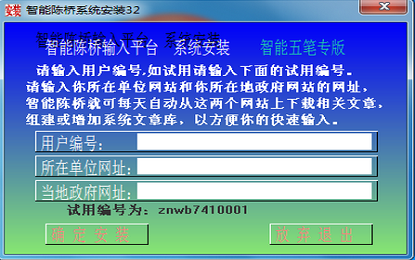
安装步骤
一、在本站下载最新版的智能陈桥五笔输入法,双击安装。

二、点击确认安装后,再次点击确认安装。

三、选择状态窗口和皮肤后,点击确定。
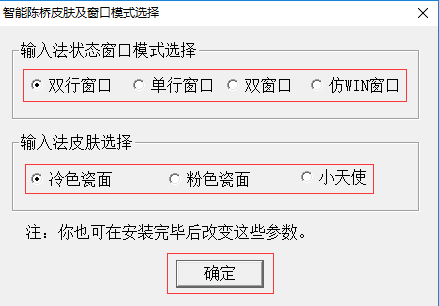
四、输入姓名后,点击确认退出就可以了。
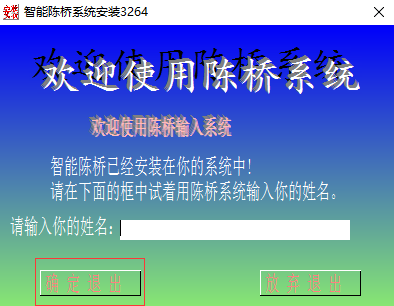
使用技巧
安装完毕后,智能陈桥五笔输入法被挂接到了WINDOWS系统的输入法管理器中,在使用时需通过位于WINDOWS系统桌面右下角的输入法管理器来选择激活。智能五笔被选中激活后将弹出如下图3-1的双行状态提示窗口。

双行状态提示窗口分为七个区域,依次为:输入法名称显示区、全角半角状态区、输入信息区、功能快捷操作区、向前翻页区、输出信息区、向后翻页区。这些区域既用于显示信息,又可通过鼠标对其操作而进行系统设置或执行系统功能。
1、输入法名称显示区
输入法名称显示区主要用于显示当前所挂接的汉字输入法的名称,系统默认的输入法为“智能五笔”。当你挂接了其他输入法时,该区将显示你所挂接的输入法名称。用鼠标单击该区域时,系统将在“陈桥拼音”和“智能五笔”二者之间互相转换。
2、全角半角状态区
全角半角状态区用于当前系统输入法的全角或半角状态的设置和显示。全角半角状态用鼠标单击该区域时,系统将在“全角”和“半角”状态二者之间互相转换。当然智能五笔也同时支持WINDOWS的全角半角转换热键,即也可通过WINDWOS定义的快捷组合热键“Shift+空格键”来进行这二者之间的转换。
3、输入信息区
输入信息区用于输入的键码以及各种提示信息的显示,如输入键码的显示,汉字简码的提示,输入速度的提示,常用操作的提示等等。也可用鼠标对该区进行拖拉操作来调整智能五笔系统窗口的位置(需要将鼠标左键多按一会儿再移动),使其处于不妨碍输入操作的位置。
4、功能快捷操作区
为了方便某些常用功能的快捷操作,智能陈桥将一些常用的功能以图标的形式放到了这个区域。当需要用到这些功能时,可直接通过鼠标来单击所对应的图标。系统设置了三项常用功能和一个灵活的自定义功能。图标为“?”的是帮助说明,图标为“词”的是增加词组,图标为一支笔的是保密开关,图标为“e”的是自定义功能。如当需要阅读帮助说明时,可用鼠标单击“?”的图标;当需要增加词组时,可用鼠标单击“词”的图标;当需要关闭保密开关时,可用鼠标单击一支笔的图标。
5、输出信息区及向前、向后翻页区
输出信息区主要用于操作结果输出信息的显示,如输出汉字的显示,语句提示的显示等。当输出字词较多时,可通过鼠标点取向前、向后翻页区来进行向前或向后翻页,以查找需要输出的字词。当然也可用翻页键或快捷组合键“Shift+>”和“Shift+<”来向后或向前翻页。
FAQ
智能五笔的安装一般情况下都能安装成功,但有时由于某些情况的影响,可能在安装中会出现报错,并会导致安装不成功。
其一,智能五笔只能运行在中文汉字WINDOWS系统中,因此如你的系统不是中文汉字WINDOWS系统则会出现安装后不能使用的情况。
其二,在汉字WINDOWS系统中,如你以前已经安装有智能五笔,则在安装时要求你以前的智能五笔不能运行在内存中。如有前的智能五笔已经在内存中运行,则在安装时会出现已经运行的提示。
出现这种情况解决的办法为:
1、首先将使用过智能五笔的窗口关闭掉,再进行安装。
2、如还不能成功,你可重新启动你的机器后,立即进行安装。
3、重新启动后还是出现如上的安装不成功的提示,则有可能是你以前的智能五笔被设置成了系统默认输入法,你必须要先要将智能五笔设置成系统非默认输入法。取消的办法是将其它输入法设置成系统默认输入法。具体设置如下:
⑴用鼠标右键点击WINDOWS桌面右下角任务栏内的输入法管理器图票,会弹出一个菜单,再点击菜单中的“属性”。
⑵点击“属性”后,就会弹出如下的窗口,选择一个除智能陈桥汉字输入平台以外的输入法,如英文输入法,点击“设成默认值(S)”。
⑶点击“确定”后,重新启动你的计算机,再进行安装,就可安装成功。